VCインジケーターのパラメーター設定について書いております。
アロー(矢印)の色や大きさの変更。アラートのON/OFFなどの設定ができます。
できること
パラメーターの設定では、以下の4つができます。
- アローを出すタイミングの変更
- アラートのON/OFF
- メール通知のON/OFF
- アローの色・大きさ変更
パラメーター画面の開き方
VCインジケーターのパラメーター設定方法について。
まず、パラメーターの設定画面の開き方。
(わかる方は次の項目まで飛ばしていただいてOKです。)
① MT4のメニューバーから「表示中のインジケーター」をクリック
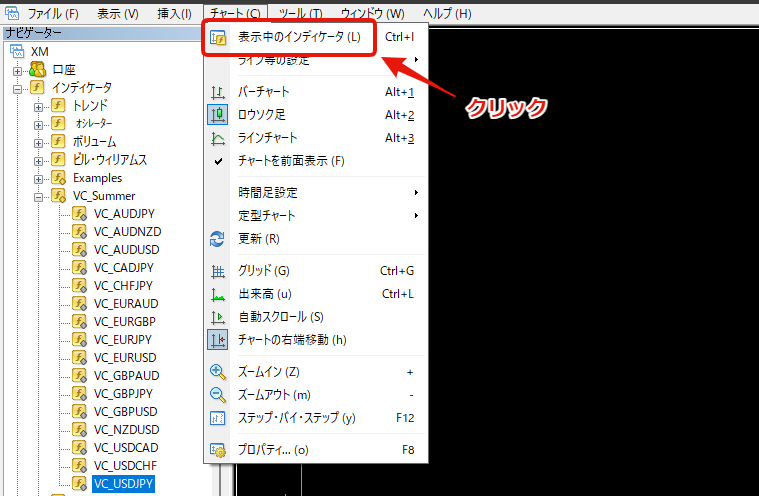
② 現在チャートにインストールされているインジケーター一覧が表示されます。
(今回は、VC_USDJPYしか入れていません。)
「VC_USDJPY」をダブルクリック
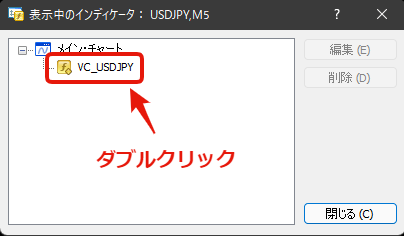
③ 以下のようなウインドウが出るので「パラメーターの入力」をクリック

④ 以下の画面が出れば、パラメーター設定が可能です。
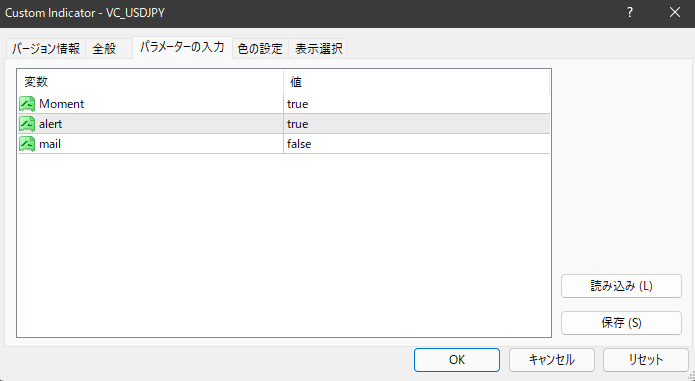
パラメーターの設定
パラメーターの画面が出たら、以下の画像のように、それぞれの項目の設定が可能です。
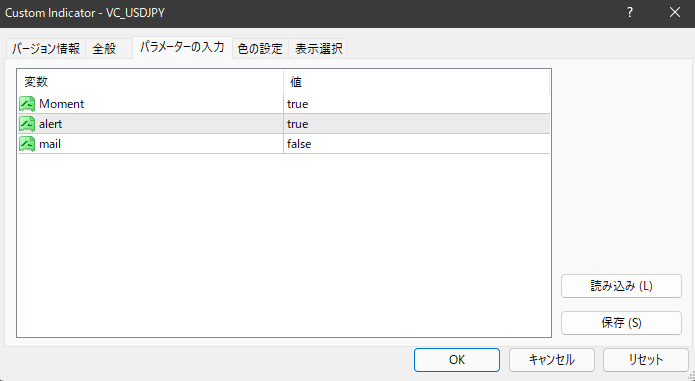
パラメーター各項目の説明
| Moment | true:エントリー条件が揃った状態の時、ローソク足が確定する前にアローを表示する。 false:同上条件のときに、ローソク足が確定したタイミングでアローを表示させる。 ※特にこだわりがない場合は「true」でOKです。 |
| alert | アローが出たタイミングで、アラートを鳴らし、ポップアップを表示させる。 |
| アローが出たタイミングで、指定のメールアドレス宛にメールを送信する。 |
アラートをONにすると、アローが出たタイミングで、以下のポップアップが表示されます。
複数通貨ペアウィンドウを立ち上げている際には、どの通貨ペアのアラートなのかは、ポップアップから確認できます。
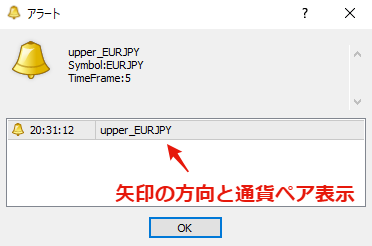
アローの色や大きさの変更
アロー(矢印)の色や大きさを変更したい場合は「色の設定」タブをクリック。
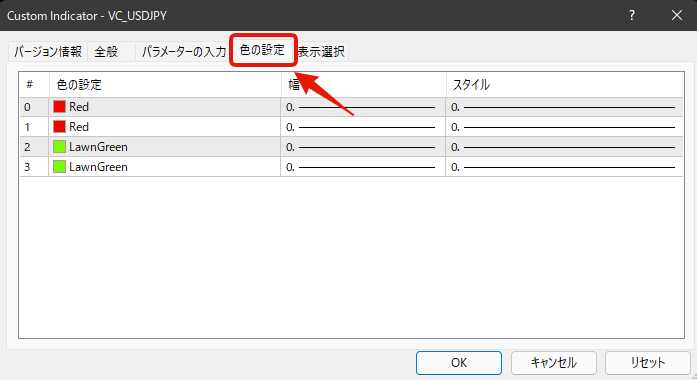
すると、画像のような画面に切り替わります。
#0~#4まで行がありますが、アローの設定は#0と#1になります。
#0:上向き矢印の設定
#1:下向き矢印の設定
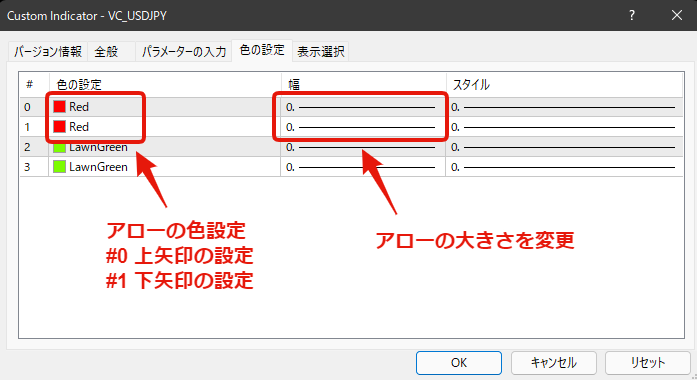
豆知識:5分足のみの表示
VCインジケーターは、5分足でのみ使用するために作られています。
しかし、トレードをされる方は、1分足や30分足などの他の時間足に切り替えることもあると思います。
その場合、他の時間足でもアローが表示されてしまいます。
(以下の画像だと、30分足でもアローが表示されてしまっている。)

設定から、5分足でのみアローを表示させる方法を解説していきたいと思います。
インジケーターの設定画面から、「表示選択」タブをクリック。
すると、以下のような画面になります。
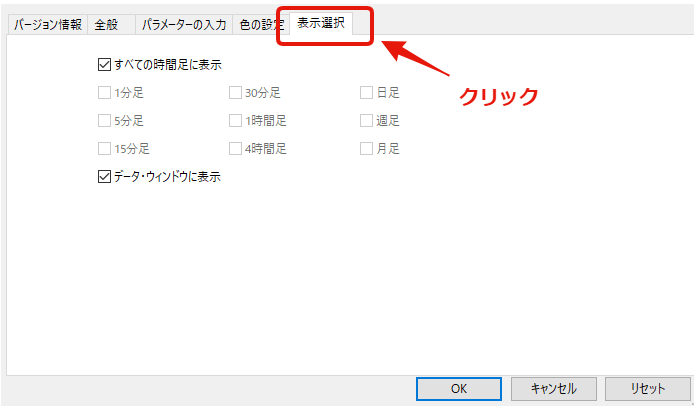
以下の画像のように「すべての時間足に表示」のチェックを外し、「5分足」のみチェックを付けます。これでOKです。
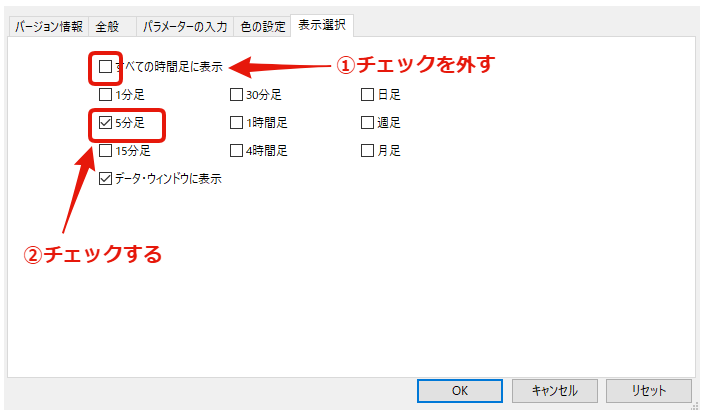
以上の表示選択をすると、5分足以外の時間足ではアローが表示されなくなります。


